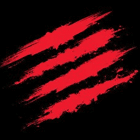レビュー
鬼門中の鬼門となるリアル5.1chヘッドセット市場に登場した新製品はどんなものか
Mad Catz TRITTON Pro+ 5.1 Surround Headset
 |
リアル5.1chというのは,スピーカーユニットを,必要な数だけ本当にエンクロージャへ押し込んだ“あれ”である。さまざまなメーカーが何度となく挑戦しては,「とても聞くに堪えない音質」「効果があるとはいえないサラウンド感」で,惨憺たる結果に終わってきた“鬼門中の鬼門”でもある。
実のところ,これまでも筆者は何度か「リアル5.1chモデル」を試してきた。うちいくつかは4Gamerでレビューを掲載しようとも試みたのだが,「褒めるところがまったくない」という事情で,闇に葬ってきた実績がある。
なので正直,今回も気乗りはしなかったのだが,あのMad Catzから出て来た新製品ということで,ひょっとして……という可能性に賭けてみた次第だ。果たしてTRITTONブランドのリアル5.1chヘッドセットに見るべきものはあるのか。今回は,ここが焦点となる。
PC,PS3,Xbox 360とのデジタル接続に対応
PC接続時はアナログ5.1chにも対応
Pro+は,フロントLRとリアLR,センター×2,サブウーファ×2,合計8基のスピーカーユニットを,ヘッドフォン部の左右に4基ずつ割り振った――センターとサブウーファは,片側にだけ搭載するわけにいかないため,左右両方に1基ずつ用意されている――アナログ接続型ヘッドセットと,外付けユニット「Dolby Digital Decoder Box」(以下,デコーダボックス)からなる製品だ。対応プラットフォームはPC(およびMac)とPlayStation 3(以下,PS3),Xbox 360である。
 |
 |
いずれにせよ,給電はあくまでもACアダプタによって行われているわけだが,これはおそらく,5.1ch出力にあたってのデコード(=光デジタル入力された1本のデジタル信号を5.1chのオーディオ信号に戻すこと)処理と,左右合計8個のスピーカーを同時に再生するヘッドフォンアンプの駆動に,USB給電では対応しきれないためだろう。
 |
 |
 |
| アナログ接続時のイメージ。言うまでもないことだが,アナログ接続時に5.1chサウンドを利用するためには,PC側がアナログ5.1ch出力に対応している必要がある |
 |
| 接続端子の物理形状はDisplayPort互換 |
ちなみにこの専用端子,物理的な形状はDisplayPort互換だ。カチっとロックのかかる仕様で,ロック解除ボタンを押しながら引っ張らないと抜けない仕組みになっている。ロック機構はかなりしっかりしているので,ひっかけてケーブルが外れてしまう心配は無用だが,一方で足を引っかけたりするとデコーダボックスが吹っ飛ぶ可能性もあるので一長一短か。少なくとも接続がしっかりしていることはプラスポイントだろう。
デコーダはDolbyの技術で5.1chサラウンドに対応
意外な多機能ぶりだが,使いこなせるかというと……?
 |
 |
[REAR CTR]と[TD],[DRC]の各ボタンについては少し説明が必要だろう。
通常,AVアンプの音響自動補正機能――平たく言えばRoom EQだが――には必ずといっていいほどディレイ(delay,遅延)補正が含まれている。たとえばリスナーとリアスピーカーまでの距離がフロントスピーカーよりも相対的に近い場合,リアスピーカーから発せられる音のほうがフロントスピーカーのそれよりも早く到達し,違和感を生じさせてしまうのだが,それを防ぐのが目的の機能だ。「本来発音するタイミングよりも一定時間遅らせる」ことによって,リスナーにより近いスピーカーを,遠くで設置されているよう錯覚させるというわけである。
一部のサウンドカードでも「チャネルディレイ」などといった名前で設定項目が用意されていたりするが,とにかく,スピーカー間の距離がリスナーから見て均等でない場合,ディレイ補正を行うことで距離を均等にするものだと理解してほしい。
 |
ディレイ補正は,フロントチャネルを基準として,リアおよびセンターのスピーカーに対してかけることができるようになっており,リアチャネルのディレイ補正を行う場合は[REAR CTR](おそらくRear Centerの略)ボタンが光っていない状態で[TD](おそらくTime Delayの略)ボタンを押して青く光らせるとディレイタイムの調整が可能だ。センターチャネルを補正する場合は[REAR CTR]を押して青く光らせてから,やはり[TD]を押してこちらも光らせた状態になるとディレイタイムの調整が行える。
ボタンが青く光っている状態ではデコーダボックスの音量調整ノブが補正時間変更用コントローラとして機能するので,左右に回して設定するという感じだ。設定後,光っているボタンをもう一度押すか4秒ほど待つかすると,設定が反映される。
ただ,実際にこの設定を適切に行えるかというのはまた別の話である。正直,難度は非常に高く,これを設定できるユーザーというのは100人に1人もいないだろう。というか,そもそもPro+専用ヘッドセットを組み合わせる仕様なのだから,適正なディレイの設定値は,TRITTON側で用意しておけばそれで済む話である。「自由度が高い」と言えばそれまでかもしれないが,ユーザー視点に立ってみると,この機能は混乱を招くだけの蛇足だと感じた。
もう1つの[DRC]ボタンは,「Dynamic Range Control」の設定を行うボタンで,いわゆるAGC(Auto Gain Control)と同じようなことができるという理解でいいが,こちらも結論から言うと,効果があまり感じられなかった。プレイするタイトルにもよるだろうし,適切に設定できるのなら意味がある可能性もあるとは思われるものの,[REAR CTR][TD]ボタンと同様,Dynamic Range Controlの機能も,ほとんどのユーザーにとって不要ではないかと思う。
なお,[DLIIx]ボタンは,Dolby Pro Logic IIの有効/無効を切り替えるためのものなのだが,謎なのは「IIx」表記になっていること。天板を見る限り,Dolby LaboratoriesからライセンスされているのはDolby Pro Logic IIであり,そもそもDolby Pro Logic IIxは2chや5.1chのサウンドを7.1ch化する機能なので,リアル5.1chヘッドセットであるPro+では不要なはずだ(※上位互換ではあるから,「Dolby Pro Logic IIxを5.1ch用に使っている」可能性もあるが,単なる誤記の可能性のほうが高い)。こういう,いたずらに混乱を招く表記はいかがなものかと思う。
ヘッドセットは見た目よりも軽量
こだわりを感じるミニマルデザインに
 |
Pro+のヘッドセット部が片側に4基ずつ,左右で合計8基のスピーカーユニットを内蔵するというのは前段で述べたとおりだが,ケーブル込みの重量は実測530g程度,ケーブルを重量計からどかした参考値は362g前後で,本体だけなら,スピーカーユニットの数の割に,別段重い印象はない。軽くもないが。
一方,インラインリモコン付きのケーブルがずいぶんと重いと思ったかもしれないが,合計8ch分のアナログサラウンド信号とマイク音声信号を送受信するマルチケーブルになっているので,このあたりはやむを得ないといったところか。実際,ケーブルは太く重い印象だ。
 |
| 「T」部の光は,明るいところだとそうでもないが,暗いところだとけっこう目立つ |
 |
| ヘッドバンドの天頂部には「TRITTON」のロゴが入る |
ヘッドバンド長を調整する部分にさりげなくプリントされた「Pro+」の文字も気が利いており,総じて,シンプルかつ効果的なデザインになっている。いわゆるミニマルデザイン(※必要最小限の機能に絞って製品デザインを行うこと)に近いと述べてもいいだろう。
それでいて,エンクロージャの後頭部側はクッションとの間に厚めのスペーサーが設けられ,本体が後方へ膨らんだ格好になっており,何らかの工夫があるようにも見える。おそらく,密着感を増したいとか,リアスピーカーユニットを適切な場所に配置したいとか,そういった理由によるのだと思われるが,ここはTRITTON開発チームのこだわりポイントと言えそうだ。
 |
 |
 |
可動部はエンクロージャとヘッドバンドをつなぐユニットのところにある。エンクロージャと接続ユニットのところは,本体向かって左右方向に目測で30度程度動くようになっており,また,接続ユニットとヘッドバンドのところが,前方には目測で30度くらいしか傾かない一方,後方には約90度開くので,魚の開きのようにできる。おそらくこれは,鞄などへしまいたい人に向けた配慮だろう。……デコーダボックス付きのヘッドセットを持ち運ぼうという人がどれだけいるのかというと疑問も残るが。
 |
 |
 |
 |
 |
 |
ただ,そういう方向性なので,若干の圧迫感を受ける人はいるだろう。また,前述のとおりヘッドセット自体はそれほど重くないのだが,ケーブルにけっこうな重さがあるので,うまくケーブルを取り回さないと,ケーブルの重みに引っ張られる形で,本体も重く感じられることがある。この点では人を選ぶといえるかもしれない。
 |
ブームは着脱式になっており,ロック機構付きの3.5mmミニピン端子が採用される。ヘッドセット本体側の3.5mm端子と接続し,右に回すとロックがかかる仕様だ。似たようなアイデアの製品は他社からも出ているが,Pro+ではロック機構にプラスチックではなく金属が用いられているので,ここが破損する可能性はそれらと比べるとより低いはずである。
 |
 |
5.1chの音量調整はインラインリモコンから
「チャネルごとの音量調整」が使いこなしのキモに
 |
| ヘッドセットの配線イメージ。インラインリモコンには3.5mmミニピン端子が用意され,そこに,付属のXbox 360用コントローラとの接続用となる3.5mmミニピン―2.5mmミニピンケーブルをつなぐことになる。ケーブルは,Xbox 360 Controller用と,それ以外用の2種類用意される |
 |
| インラインリモコン。写真左端のノブと,4個のボタンがキモだ |
前段までは重い,太いとしか述べてこなかったが,まず,黒一色のケーブルは,ヘッドセット本体からの着脱不可。本体の左エンクロージャからインラインリモコンまでの長さは実測約0.72m,リモコンからデコーダボックス側端子までが同3.24mあるので,全長はだいたい4mくらいと,かなり長い。
というわけでインラインリモコンだが,ヘッドセット本体と同じ「白地に黒」の配色が採用され,黒い部分がもっぱら操作系となっている。
まず,上部(=ヘッドセット本体側)には,デコーダボックスと同じようなデザインの,押し込みボタン付きノブが1つある。押し込みボタンはヘッドフォンのミュート機能オン/オフ切り替えスイッチで,ノブのほうが音量調整用だ。
その下に並んだ[FRONT][CENTER][REAR][SUB]のボタンはチャネルごとの音量調整用ボタンとなっている。音量を変更したいチャネルを選択すると,そのチャネルだけ光るので,この状態で音量調整用ノブを操作すると,音量を調整できる仕掛けである。そして,4ボタンのいずれも押さずに操作した場合は,全体音量の調整となる。
 |
実のところ,このチャネルごとの音量調整機能は,Pro+というヘッドセットにおける最大のキモとなっている。詳細は後述するので,とりあえずは操作法を押さえておいてほしい。
なお,チャネルごとの音量を設定し終えたら,3秒ほど放置すると,音量調整用ノブは再び5.1ch全体をまとめて調整する機能に戻るのだが,その状態から音量調整用ノブで音量を調整すると,どれかのチャネルが個別設定した最大値もしくは最小値に達した場合,それ以降は,より大きな/小さな音量になると,個別設定の関係性は維持されなくなる。言葉だけだと分かりづらいので下の図を参照してもらえればと思うが,こういう仕様なので,「まずはデコーダボックス側で全体の音量を決め,その後,インラインリモコンからチャネルごとに設定を(主に下方向へ)詰めていく。場合によっては最後にまたデコーダボックス側で全体音量を調整する」というのがいいのではなかろうかと思う。
 |
 |
リアル5.1chヘッドセットとしては
これまでで最も完成度が高い(ただし音はなまる)
それでは,テストに入っていこう。
筆者のヘッドセットレビューによるヘッドフォン出力は試聴で評価している。試聴テストでは,表に示したPC上で行う音楽再生のほか,「Call of Duty 4: Modern Warfare」(以下,CoD4)および「Battlefield 3」(以下,BF3)を利用。テストにあたってはPC側に光デジタルサウンド出力機能が必須のため,「PCIe Sound Blaster X-Fi Titanium HD」(以下,X-Fi Titanium HD)を使う次第だ。
PS3のテストでは「Call of Duty: Black Ops 2」(以下,BO2)を,Xbox 360のテストでは「Halo 4」と「Gears of War 3」をそれぞれ用いている。
 |
まずはPCとデコーダボックスを接続し,音楽を聴いてみたのだが,初期設定の音量バランスでは話にならない。Pro+では,AVアンプの音響補正よろしく,チャネル単位の音量調整が必須だ。前述のディレイ補正でした話の繰り返しになることを断ったうえで続けると,ヘッドセットもデコーダも決め打ちでセットになっているのだから,本来はTRITTONが調整すべき項目であり,ここをユーザーに丸投げするのはどうかとも思うが,実際にそうなっていない以上は,やるほかない。
というわけで,本来あるべきだと筆者が感じるチャネル音量と比較するに,Pro+における初期設定の音は,フロントチャネルと比べてリアがやや弱く,センターはかなり弱く,サブウーファが強すぎる。なので,筆者は下記のとおり設定した。迷った場合は,これを参考に調整してもらうのがいいと思う。
- FRONT:青
- CENTER:赤
- REAR:シアン
- SUB:青
 |
本稿では以後,いま設定した各チャネルの出力バランスで試聴テストを行っていくが,この状態であらためて音楽コンテンツを試聴すると,だいたい予想どおりというか,想像以上になまっているというか,そんな感じの音になった。
音楽の試聴テストにあたっては,Dolby Digital形式へのリアルタイムエンコード機能である「Dolby Digital Live」をX-Fi Titanium HDのコントロールパネルから無効化(=「デジタルI/O」の「ステレオミックス再生」を有効化)し,PCM出力を行っている。受けるデコーダボックス側でもDolby Pro Logic IIを無効化,すなわちDolbyプロセッサによる音響補正を行わない状態にしているのだが,なんとも位相のズレたような音になってしまうのだ。ボーカル定位が左に寄ってしまい,高域の伸びもない。
X-Fi Titanium HD上でのDolby Digital Liveエンコードを無効化したまま,デコーダボックス側でDolby Pro Logic IIを有効化すると,高音は出てくる。ただ,純然たる高域というよりは,専門用語で「プレゼンス」と呼ばれる2kHz~4kHz付近の中高域が出てくる印象だ。
また,低音も出てくるようになる……のだが,Pro+との相性がよくないのか,Dolby Laboratories側のチューニングミスか,ベースラインが音程の変化によって出たり引っ込んだりして気持ち悪い。
いずれにせよ,こうした高音&低音の強調によって,Dolby Pro Logic IIx有効時はドンシャリ感が増す。また,そもそもDolby Pro Logic IIがステレオ・トゥ・サラウンド機能なので,サラウンド感も増すが,これは好みが分かれるだろう。
 |
その分落ち着いた音に聞こえるというメリットがあり,多くのユーザーはそれを「いい音」だとも感じるのだが,Pro+の場合,高域特性自体が(ネオジムドライバー搭載製品であるにもかかわらず)そもそもあまりよくないので,高域が詰まったような音に聞こえてしまうのだ。
以上,音楽試聴結果ははっきり言って残念極まりない結果なのだが,本命のゲームでチェックすると,その印象はがらりと変わることになる。
あくまでも適切にチャネルごとの音量を調整した結果であることを繰り返したうえで続けると,PCのCoD4でもBF3でも,サラウンドの定位感はよい。とくにリアチャネルは秀逸で,真後ろの定位すらきちんと分かる。筆者のヘッドセットレビューで再三指摘しているように,バーチャルサラウンドサウンド対応のヘッドセットだと真後ろの再現が難しいだけに,これはリアル5.1ch仕様の面目躍如と言っていいだろう。
ちなみにここでのポイントは,「そう感じたのはPro+が初めて」であること。いままでのリアルサラウンドサウンド対応ヘッドセットでは,設定しても後ろまで周り込むようなことはなかった。
 |
高音のなまりからは逃れられていないが,ゲーム中,その欠点はほとんど気にならず,とにかく,定位の分かりやすさとサブウーファによる低音の迫力に感嘆させられた。要するにPro+というのは,音楽を聴いたり,ゲームのBGMを楽しんだりするためのヘッドセットではなく,徹頭徹尾,3Dゲームのマルチチャネルサラウンドサウンド再生に特化した製品なのだ。
ここで,「なんで高域がなまってるのにちゃんとサラウンド定位するの?」と疑問に思った人もいると思う。その点について補足しておくと,普段筆者がヘッドセットレビューで「高域がきちんと再生されていないとサラウンド感が出ない」と指摘しているのは,あくまでも,バーチャルサラウンド,つまりステレオヘッドセット(またはスピーカーセット)で擬似的にサラウンド定位させる場合の話だ。
対してPro+はリアル5.1chモデルなので,高域があまり出てなくても,スピーカーの配置と音量が適切でありさえすれば,きちんとサラウンドで定位するのである。
なお,音とは別のところで気を付けておきたいのが,Xbox 360で利用するにあたっての設定だ。メニューから「設定」→「ボイス」→「ヘッドセットのみ」に設定しておかないと,インラインリモコン側の音量調整がまったくきかなくなる。付属の英語マニュアルを読めば書いてあるのだが,いかんせん英語なので見落とすこともあるだろうから,あえて書いておきたい。
もう1つ,Mad Catzによると,Xbox 360との接続にあたっては,付属のマイクケーブルを,先にインラインリモコンと接続し,その後,Xbox 360のコントローラと接続するのが正しいそうだ。アナログ接続でそんな決まりがあるのかと訝しくも思ったのだが,実際,この手順を踏まなかったためか,「ヘッドセットのみ」に正しく設定していたにもかかわらず,正常に動作しないことがあった。もし読者がPro+を使ったとき,「ヘッドセットのみ」に設定しているのに正しく動作しなかった場合は,この順番を思い出してもらうのがいいかもしれない。
ただ,このあたりの話は,せめて1枚のペーパーでいいから,注意事項として日本語でまとめて製品ボックスに付属させてほしかった。ちょっと不親切に過ぎる気がする。
入力特性は低域強めながら
実用上の問題はなし
入力特性はどうだろうか。例によって,周波数特性および位相特性の計測と,マイクに入力した音を録音しての試聴という2パターンでテストを行う。PCにおける測定方法の説明は長くなることもあり,本稿の最後にテスト方法を別途まとめたので,興味のある人は合わせてチェックしてもらえればと思う。基本的には,本文を読み進めるだけで理解できるよう配慮しているつもりだ。
その特性計測結果が下のグラフだが,周波数特性は割とバランスがよい。125Hzあたりから上の帯域で,1.8kHz付近に向かって緩やかに下がっていき,その上でまたリファレンスに近づいて,12kHz付近以上では一気に落ち込む。全体としてはドンシャリと考えていいだろう。
 |
 |
なお,位相はまったく問題ないが,これは先に予想したとおり,モノラルマイクだからだろう。
担当編集者とのチャットテストでは,PlayStation NetworkでもXbox LIVEでも,きちんと何を言っているのか聞き取れた。低域がよりカットされ,プレゼンス帯域の強いマイクと比べると,ネットワーク伝送後の音質傾向としては(やはり低域が強いせいで)若干クリアさを欠くが,実用上問題と感じるほどではない。
けれん味たっぷりの再生側に対し,意外なくらい素直なマイク入力側,といったところか。
設定の面倒さをものともしないユーザーにお勧め
ハマればリアル5.1chのメリットは大きい
おそるおそる始めたリアル5.1chサラウンドサウンドヘッドセットのレビューだったが,正直,まったく想定していなかった形で予想は裏切られた。過去の製品と変わらず,ステレオ音楽コンテンツの再生音は聞くに堪えないし,サラウンドサウンドもなまっており,「いい音」かというと決してそうではない。しかし,そういった明確な欠点を補ってあまりあるほど,Pro+はサラウンド定位が良好なのだ。「音質のよさは必ずしもゲーム用ヘッドセットにとって重要な要素というわけではない」ということを再確認させられたわけである。
デザインが,悪くないどころかむしろよいほうなのもポイントが高い。
 |
注意すべきは,最低でもチャネルごとの音量はユーザーが自分で調整しなければならないこと。筆者オススメの設定を採用するならそれほど難しくないだろうが,「自分には合わない」と思った場合は,相当に困難な道を歩むことになる。また,ディレイ補正も,(各チャネル間の差分と関係するので,手動設定が必要なのは理解できるものの)ほとんどのプレイヤーにはハードルが高すぎる。
その意味でPro+というのは,そういったこまごまという設定を行わねばならず,さらに,音楽やゲームのBGM用途ではまるで使い物にならないことを納得ずくで,約2万円を投資できる人向けの製品だ。
筆者はこれはこれでアリだと思うし,「全否定」という,「なら載せるなよ」的なレビュー記事にならなくて本当にホッとしているが,万人向けとはとてもいえないことも,最後に書いておく必要はあるだろう。
TRITTON Pro+ True 5.1 Surround HeadsetをAmazon.co.jpで購入する(Amazonアソシエイト)
Mad CatzのTRITTON Pro+ True 5.1 Surround Headset製品情報ページ(英語)
■マイク特性の測定方法
マイクの品質評価に当たっては,周波数と位相の両特性を測定する。測定に用いるのは,イスラエルのWaves Audio製オーディオアナライザソフト「PAZ Psychoacoustic Analyzer」(以下,PAZ)。筆者の音楽制作用システムに接続してあるスピーカー(ADAM製「S3A」)を,SBX 20の前方30cmのところへ置いてユーザーの口の代わりとし,スピーカーから出力したスイープ波形をSBX 20のアレイマイクへ入力する流れになる。
PAZのデフォルトウインドウ。上に周波数,下に位相の特性を表示するようになっている
PAZを動作させるのは,Sony Creative Software製のサウンド編集用アプリケーションスイート「Sound Forge Pro 10」。スピーカーからの信号出力にあたっては,筆者が音楽制作においてメインで使用しているAvid製システム「Pro Tools|HD」の専用インタフェース「192 I/O」からCrane Songのモニターコントローラ「Avocet」へAES/EBUケーブルで接続し,そこからS3Aと接続する構成だ。
Avocetはジッタ低減と192kHzアップサンプリングが常時有効になっており,デジタル機器ながら,アナログライクでスイートなサウンドが得られるとして,プロオーディオの世界で評価されている,スタジオ品質のモニターコントローラーだ。
測定に利用するオーディオ信号はスイープ波形。これは,サイン波(※一番ピュアな波形)を20Hzから24kHzまで滑らかに変化させた(=スイープさせた)オーディオ信号である。スイープ波形は,テストを行う部屋の音響特性――音が壁面や床や天井面で反射したり吸収されたり,あるいは特定周波数で共振を起こしたり――に影響を受けにくいという利点があるので,以前行っていたピンクノイズによるテスト以上に,正確な周波数特性を計測できるはずだ。
またテストに当たっては,平均音圧レベルの計測値(RMS)をスコアとして取得する。以前行っていたピークレベル計測よりも測定誤差が少なくなる(※完全になくなるわけではない)からである。
結局のところ,「リファレンスの波形からどれくらい乖離しているか」をチェックするわけなので,レビュー記事中では,そこを中心に読み進め,適宜データと照らし合わせてもらいたいと思う。
用語とグラフの見方について補足しておくと,周波数特性とは,オーディオ機器の入出力の強さを「音の高さ」別に計測したデータをまとめたものだ。よくゲームの効果音やBGMに対して「甲高い音」「低音」などといった評価がされるが,この高さは「Hz」(ヘルツ)で表せる。これら高域の音や低域の音をHz単位で拾って折れ線グラフ化し,「○Hzの音は大きい(あるいは小さい)」というためのもの,と考えてもらえばいい。人間の耳が聴き取れる音の高さは20Hzから20kHz(=2万Hz)といわれており,4Gamerのマイクテストでもこの範囲について言及する。
周波数特性の波形の例。実のところ,リファレンスとなるスイープ信号の波形である
上に示したのは,PAZを利用して計測した周波数特性の例だ。グラフの左端が0Hz,右端が20kHzで,波線がその周波数における音の大きさ(「音圧レベル」もしくは「オーディオレベル」という)を示す。また一般論として,リファレンスとなる音が存在する場合は,そのリファレンスの音の波形に近い形であればあるほど,測定対象はオーディオ機器として優秀ということになる。
ただ,ここで注意しておく必要があるのは,「音声チャット&通話用マイクだと,15kHz以上はむしろリファレンス波形よりも弱めのほうがいい」ということ。15kHz以上の高域は,人間の声にまず含まれない。このあたりをマイクが拾ってしまうと,その分だけ単純にノイズが増えてしまい,全体としての「ボイスチャット&通話用音声」に悪影響を与えてしまいかねないからだ。男声に多く含まれる80~500Hzの帯域を中心に,女声の最大1kHzあたりまでが,その人の声の高さを決める「基本波」と呼ばれる帯域で,これと各自の声のキャラクターを形成する最大4kHzくらいまでの「高次倍音」がリファレンスと近いかどうかが,マイク性能をチェックするうえではポイントになる。
位相は周波数よりさらに難しい概念なので,ここでは思い切って説明を省きたいと思う。PAZのグラフ下部にある半円のうち,弧の色が青い部分にオレンジ色の線が入っていれば合格だ。「AntiPhase」と書かれている赤い部分に及んでいると,左右ステレオの音がズレている(=位相差がある)状態で,左右の音がズレてしまって違和感を生じさせることになる。
位相特性の波形例。こちらもリファレンスだ
マイクに入力した声はチャット/通話相手に届く。それだけに,違和感や不快感を与えない,正常に入力できるマイクかどうかが重要となるわけだ。
- 関連タイトル:
 Mad Catz
Mad Catz
- この記事のURL:
キーワード
- HARDWARE:Mad Catz
- HARDWARE
- PS3
- Xbox360
- 入力デバイス
- サウンド
- Mad Catz Interactive
- ヘッドセット
- レビュー
- ライター:榎本 涼
- カメラマン:田井中純平
- カメラマン:佐々木秀二
(C)2013 Mad Catz, Inc. All rights reserved.